
ตามนโยบายที่ภาครัฐได้จัดขึ้นเพื่อกระตุ้นการจับจ่ายใช้สอยภายในประเทศ รวมถึงบรรเทาภาระค่าใช้จ่ายให้กับประชาชน และช่วยเสริมสภาพคล่องให้กับร้านค้ารายย่อย เพื่อช่วยฟื้นฟูเศรษฐกิจภายในประเทศ ในช่วงการระบาดของไวรัส โควิด-19 รัฐบาลได้มีการช่วยเหลือผ่านโครงการต่างๆ เช่น คนละครึ่ง, เราชนะ เป็นต้น
โดยโครงการต่างๆเหล่านี้ รัฐบาลได้โอนเงินช่วยเหลือผ่านแอป เป๋าตัง ดังนั้นวันนี้ เราจึงได้มาสอน และแนะนำการติดตั้งและใช้งานแอปเป๋าตัง ให้ท่านได้ทราบกัน ถ้าพร้อมแล้วมาเริ่มกันเลย
วิธี ติดตั้งแอป เป๋าตัง
- เปิดแอปฯ APP Store หรือ Google Play หรือ Play Store
- พิมพ์ค้นหา “เป๋าตัง” ในช่องค้นหา
- เลือก “GET” หรือ เลือก “ติดตั้ง”
- ยินยอม KYC consent
- เตรียมถ่ายบัตรประชาชน
- ถ่ายรูปบัตรประชาชน
- กรอกหมายเลขบัตรประชาชน และเบอร์โทรศัพท์
- ป้อนรหัส OTP ที่ได้รับผ่าน SMS
- ผูกบัญชี หรือเปิด G-Wallet ได้จากหน้านี้
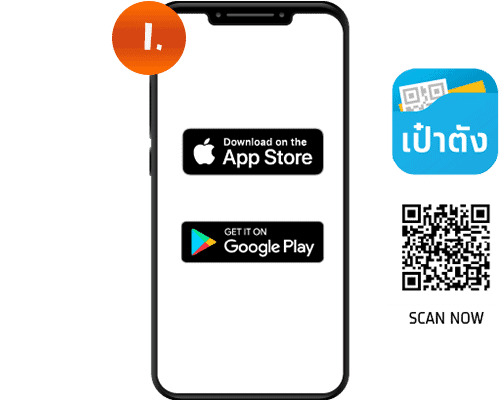
เข้าไปที่ App Store หรือ Google Play
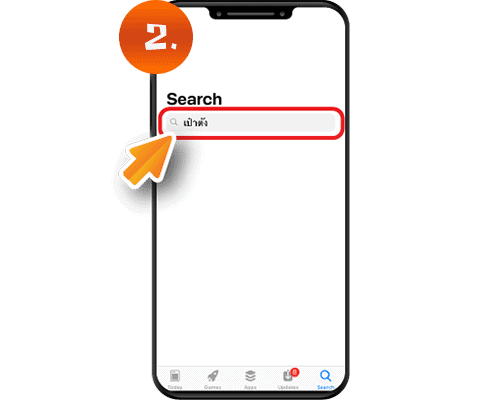
พิมพ์ค้นหา “เป๋าตัง” ในช่องค้นหา
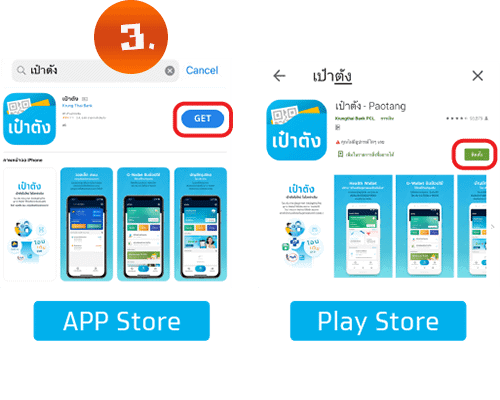
ถ้าเจอแล้ว เลือก “GET” หรือ เลือก “ติดตั้ง“
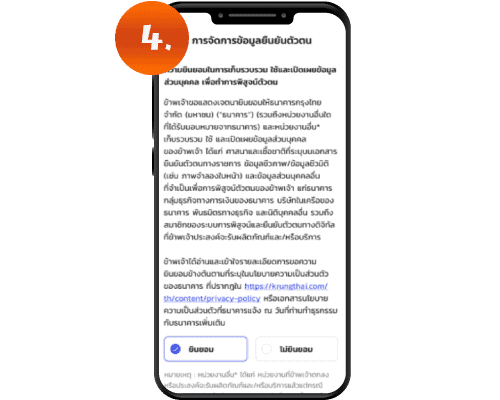
อ่านความยินยอม KYC consent
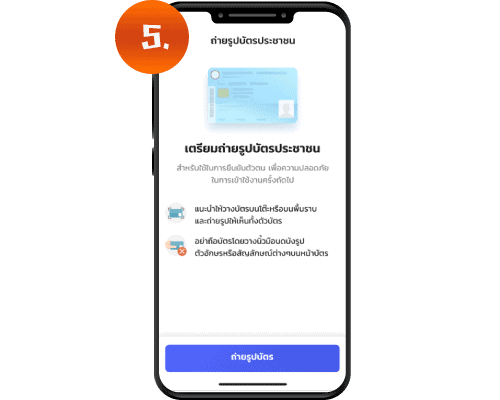
เตรียมถ่ายบัตรประชาชน
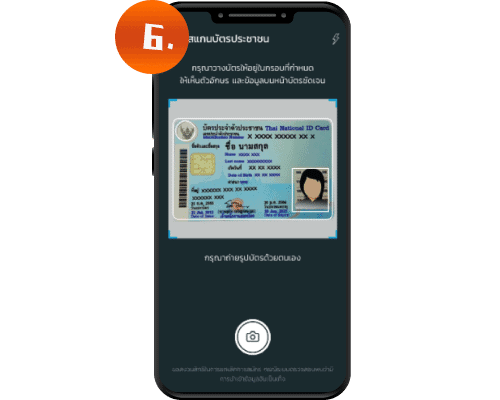
ถ่ายรูปบัตรประชาชน
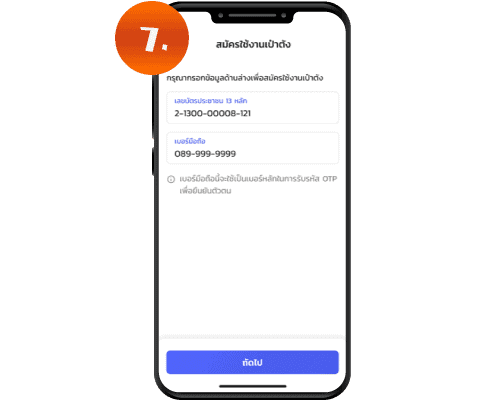
กรอกหมายเลขบัตร
ประชาชนและเบอร์โทรศัพท์
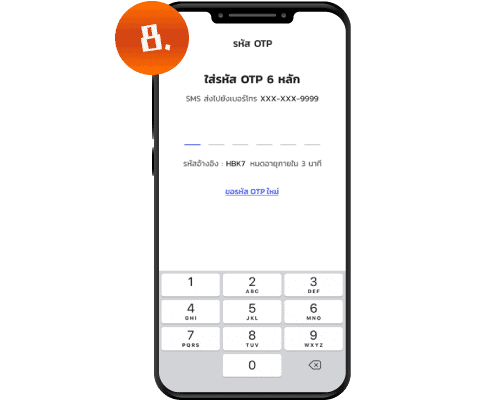
ป้อนรหัส OTP ที่ได้รับผ่าน SMS
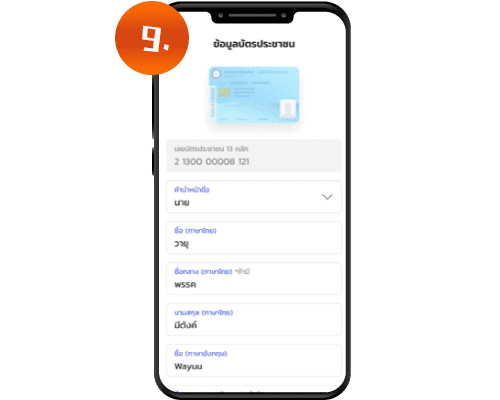
กรอกข้อมูลบัตรประชาชน
ลงทะเบียนเป๋าตัง (สำหรับลูกค้าใหม่) กรณียืนยันตัวตนด้วย การสแกนใบหน้า
- เลือกวิธีการยืนยันตัวตน ด้วยวิธี “สแกนใบหน้า”
- เตรียมสแกนใบหน้า
- เริ่ม สแกนใบหน้า (ท่านสามารถข้ามขั้นตอนนี้ได้หากโทรศัพท์ไม่มีกล้องหน้า หรือชำรุด)
- ต้ังค่ารหัส PIN
- ยืนยันรหัส PIN
- เปิดการใช้งานระบบสแกนใบหน้า หรือ สแกนลายนิ้วมือ
- ยอมรับ เงื่อนไขการใช้งานแอปฯเป๋าตัง *ผู้ขอใช้บริการต้องยอมรับเท่านั้น
- ขณะระบบตรวจสอบข้อมูลผู้ใช้งาน จะพบข้อความบนการ์ดว่า “กำลังตรวจสอบข้อมูล”
- หากลงทะเบียนสำเร็จ จะแสดงการ์ด G Wallet ในแอปเป๋าตัง
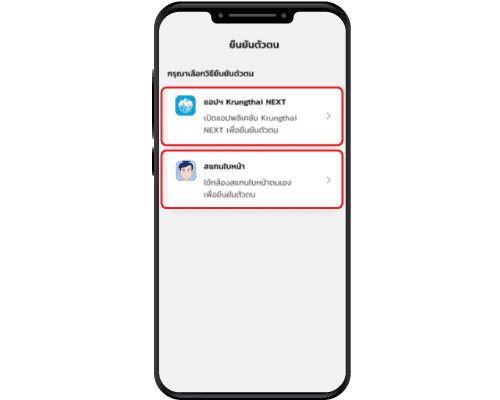
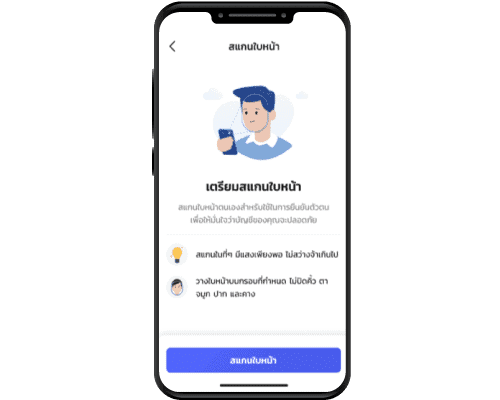
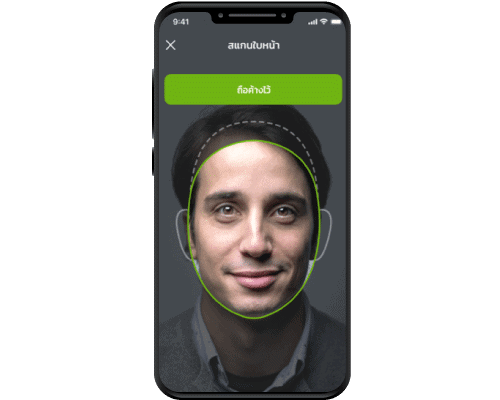
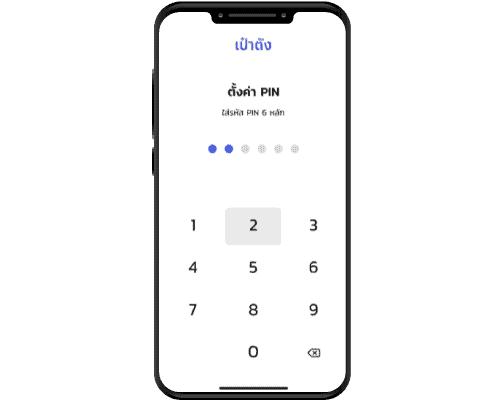
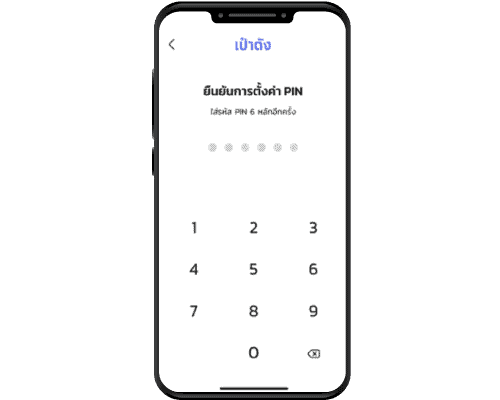
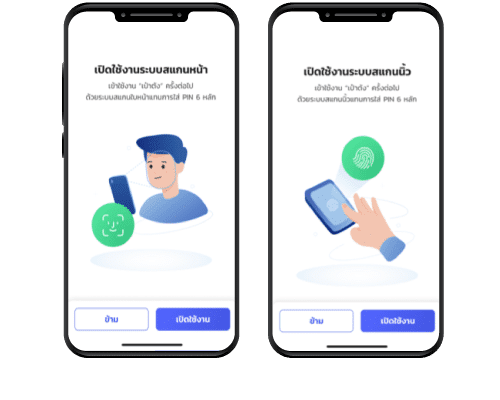
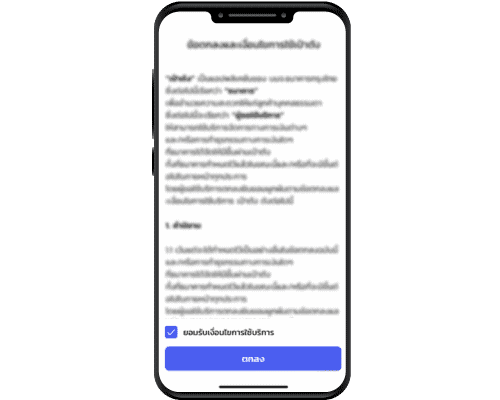
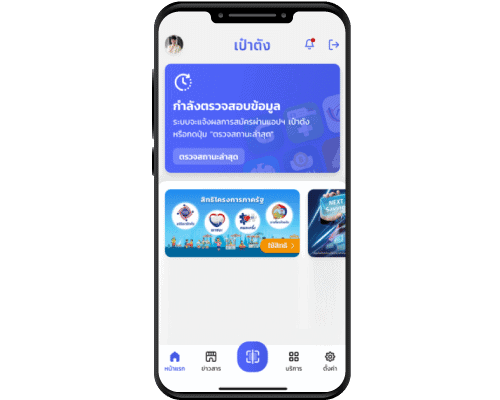
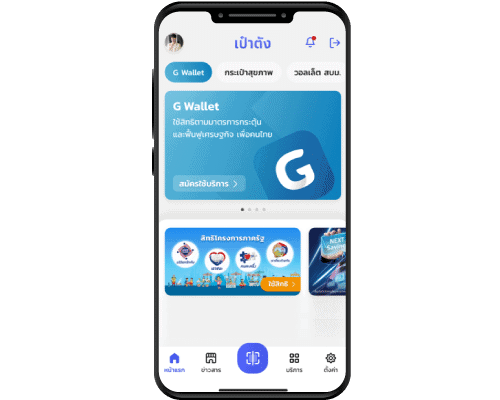
กรณียืนยันตัวตนไม่ผ่าน หรือ สแกนใบหน้าในแอปเป๋าตังไม่ผ่าน
ท่านใดทำการยืนยันตัวตนแอปเป๋าตังผ่านโทรศัพท์มือถือไม่ได้ ท่านสามารถนำบัตรประชาชนไปยืนยันตัวตนที่ ตู้เอทีเอ็ม ที่มีเมนู “ยืนยันตัวตน” ของ ธนาคารกรุงไทย แล้วทำตามขั้นตอนดังนี้
- ที่หน้าจอ ตู้ ATM กรุงไทย เลือกเมนู “ยืนยันตัวตน” (ไม่ต้องใช้บัตร ATM สามารถทำได้เลยทันที)
- อ่านข้อความรับรองในการ Dip Chip เพื่อทำการพิสูจน์ตัวตน
- กดปุ่ม ยินยอมให้ เก็บรวบรวม ใช้ และเปิดเผยข้อมูลส่วนบุคคลเพื่อการพิสูจน์ตัวตน
- เสียบบัตรประชาชน ในช่องยืนยันตัวตน /Confirm ID โดยหันด้านที่มีชิปขึ้น (ห้ามเสียบบัตรประชาชนในช่องบัตร ATM)
- รอระบบตรวจสอบข้อมูลเพื่อยืนยันตัวตนของท่าน
- เมื่อระบบตรวจสอบเสร็จ ให้นำบัตรประชาชนออก และดำเนินการต่อบนแอปฯ เป๋าตัง ได้ทันที


